wps发烧友对wps非常了解,可能高手只注意一些高层次、专业技术领域,一些wps小技巧也不一定知道哦,一行水的深浅只有自己体会过才知道哦,今天小编给大家分享一个小教程,希望可以帮到大家哦!
【 tulaoshi.com - 电脑应用 】
有个朋友遇到这样的一个问题,就是WPS里怎么在文字上加拼音?而且上面的拼音在哪设置?怎么把它缩紧些?下面小编就给大家介绍一种方法,能够快速输入拼音。
操作步骤:
1、首先在文档中输入我们需要制作拼音的中文字。
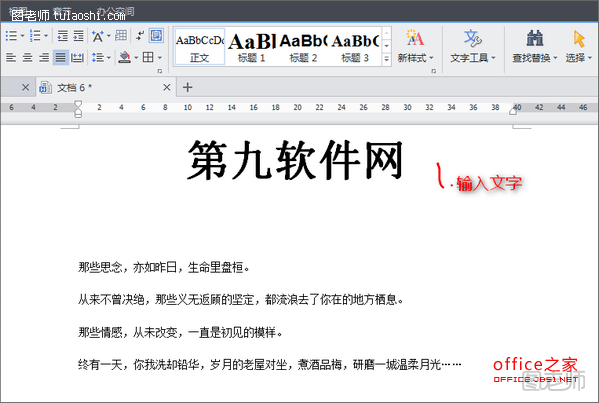
2、选择需要输入拼音的文字,依次点击菜单栏下的“开始”,如图,这里我们看到“拼音指南”,没错,点击它!!
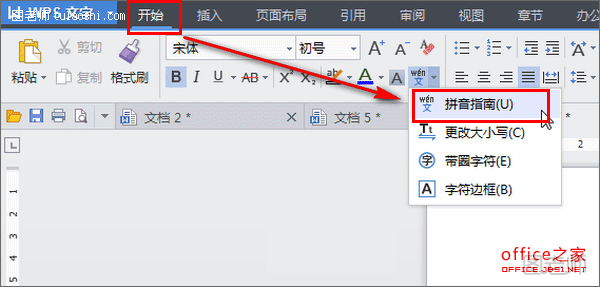
3、弹出的对话框,设置一下参数,我们需要添加拼音的效果马上就好咯,是不是很快呢?其它文字也是一样的操作。但这里的缺陷就是不能一次性给大量文字添加拼音,其功能读取数据有限,建议一句一句的来添加,即可!
希望能帮助到大家!

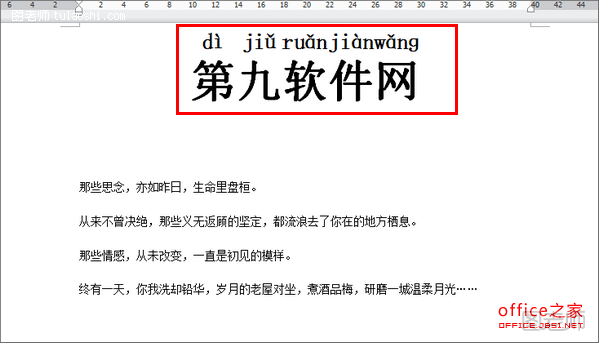
相关扩展:
(本文来源于图老师网站,更多请访问http://www.tulaoshi.com/diannaoyingyong/)一句话的中间部分是文字,最后出现一个括号上面是拼音,下面是要学生填的,要怎么样打出来??[像小明是个很( )的孩子]
Word和WPS 都可以, 点格式>中文板式>拼音指南, 输入字后,拼音在子的上面,在点拼音指南的控制栏第三个按钮,就可以隐藏文字。

来源:http://www.tulaoshi.com/n/20150427/171684.html
看过《在WPS文档中借助拼音指南功能实现快速为文字添加拼音》的人还看了以下文章 更多>>